FLAC er et lydformat svarende til MP3, men en gratis lydfri codec uden tab. Hvis du har nogle musikfiler i FLAC på din MacBook, men ikke kan afspille dem på andre enheder eller har brug for at komprimere lydfilen, kan du konvertere FLAC til MP3 på Mac med den originale lydkvalitet. Artiklen deler to mest anvendte metoder til at konvertere en FLAC-fil til MP3 på MacBook. Vælg bare en ønsket i henhold til dit krav.

- Del 1: Sådan konverteres FLAC til MP3 online inden for klik
- Del 2: Den professionelle metode til at konvertere FLAC til MP3 på Mac
- Del 3: FLAC til MP3 Online Converter VS Professional Converter
- Del 4: Ofte stillede spørgsmål om, hvordan du konverterer FLAC til MP3 på Mac
Del 1: Sådan konverteres FLAC til MP3 online inden for klik
Hvis du har brug for at konvertere FLAC til MP3 på Mac, skal online musikomformerne være det første valg. Apeaksoft gratis online lydkonverter er en alsidig metode til at konvertere enhver video eller lydfil til lydformater online gratis. Desuden kan du også nemt justere lydindstillingerne, tilføje lyd looping og flere andre.
Trin 1Gå til den gratis online FLAC til MP3-konverter, du kan starte programmet på din computer. Klik derefter på Tilføj filer til konvertering knappen for at downloade installationsprogrammet. Det giver dig mulighed for at konvertere FLAC og endda videoer uden nogen begrænsning.
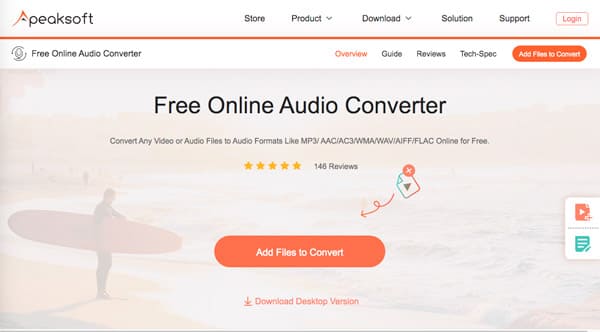
Trin 2Når du har installeret installationsprogrammet, kan du klikke på Tilføj filer til konvertering knappen for at importere FLAC-filerne fra din MacBook. Derefter kan du vælge MP3 som outputformat til at konvertere FLAC-filer til MP3 online på Mac inden for en batchproces.
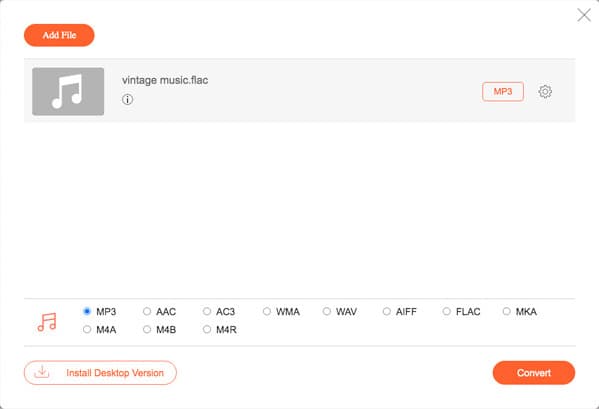
Trin 3Desuden kan du tilpasse lydindstillingerne, såsom lydkodec, samplingsfrekvens, kanal og bithastighed. Derefter kan du klikke på Konverter knap for at konvertere FLAC til MP3 på MacBook. Nu kan du gemme MP3 på din harddisk og sociale mediesider.
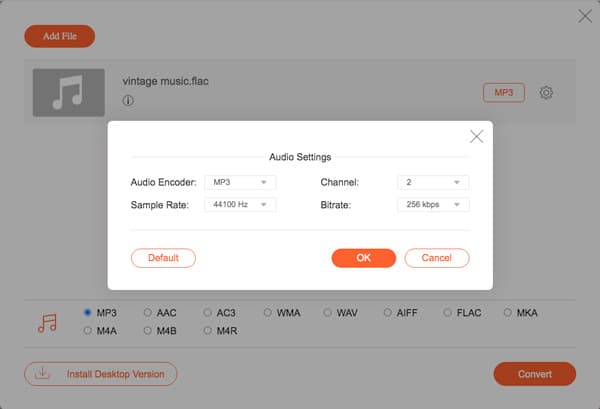
Del 2: Den professionelle metode til at konvertere FLAC til MP3 på Mac
Hvis du har brug for at forbedre lydkvaliteten, flette forskellige FLAC-klip, konvertere musikfilerne med en batchproces og endda redigere ID3-tags, Apeaksoft Video Converter Ultimate skal være den alsidige FLAC til MP3-konverter til Mac, du kan tage i betragtning. Desuden kan du også udtrække lydfiler fra DVD og Blu-ray-disk.

4,000,000 + Downloads
Konverter nemt FLAC, M4A, AAC og flere andre lydfiler til MP3.
Giv hardwareacceleration for at konvertere FLAC til MP3 inden for en batch.
Trim det ønskede FLAC, kombiner lydklip og endda forbedre filerne.
Rediger ID3-tags for alle musikfiler med metadata-editoren i overensstemmelse hermed.
Trin 1Download og installer FLAC til MP3-konverter til Mac, du kan starte programmet på din computer. Klik på Tilføj fil knappen for at indlæse FLAC-filerne i programmet.

Trin 2Når du har importeret FLAC-filerne, kan du klikke på profilen og vælge MP3 som outputformat. Desuden kan du også justere lydindstillingerne for outputtet.

Trin 3Du kan også dele FLAC-lydfiler ved at klikke på Trim menuerne. Selvfølgelig kan du kontrollere fletningen i en fil for at konvertere de valgte FLAC-filer til en MP3-fil. Du kan også konverter M4A til MP3 med denne konverter.
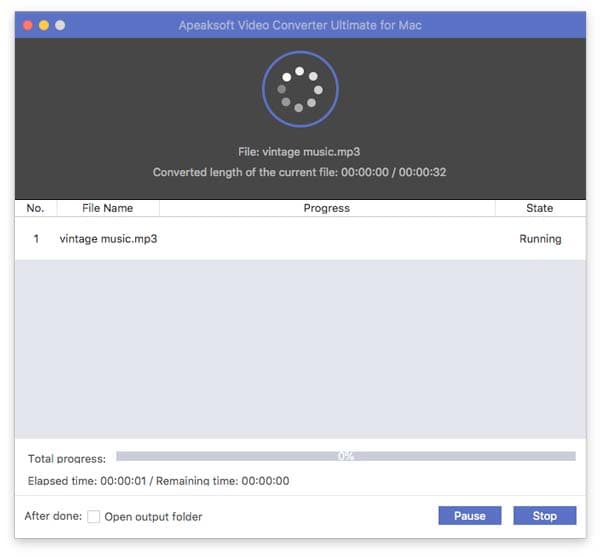
Del 3: FLAC til MP3 Online Converter VS Professional Converter
Hvad skal være det bedste valg, FLAC til en MP3 online-konverter eller den professionelle til MacBook? Lær mere om forskellene med følgende oplysninger.
| FLAC til MP3 Converter til Mac | Online FLAC til MP3 Converter | Desktop FLAC til MP3 Converter |
|---|---|---|
| Konverter lyd- og videofiler. | Understøtter kun lyd- og videoformater. | Konverter lyd, video og endda konvertere til enhedsforudindstillinger. |
| Hardwareacceleration til konvertering. | Det tager en periode at konvertere en stor FLAC-fil til MP3. | Gør det muligt for dig at konvertere lydfiler hurtigt med hardwareacceleration. |
| Forbedre videofiler med indbygget videoforstærker. | Ikke tilgængelig. | Giv 4 forskellige metoder til at forbedre video og optimere filkvaliteten. |
| Rediger lydfiler. | Ikke tilgængelig. | Trim lydklippet, flet de forskellige lydfiler, rediger ID3-tags og juster endda lydstyrken. |
Del 4: Ofte stillede spørgsmål om, hvordan du konverterer FLAC til MP3 på Mac
1. Hvad er de bedste FLAC-afspillere til iPhone og Android?
I stedet for at konvertere FLAC til MP3 kan du også installere FLAC-afspilleren på din Android-telefon eller iPhone. Her er de 5 bedste FLAC-afspillere, du kan tage i betragtning, AIMP, Neutron Music Player, FLAC Player, Golden Ear, Tonido og mere.
2. Hvad er forskellen mellem FLAC og MP3?
1. Audioalgoritme: FLAC er et tabsfrit komprimeringslydformat, der er identisk med originaloptagelsen. MP3 er et komprimeret lydformat med tab, der tilbyder lavere kvalitet end AAC ved samme bithastighed.
2. Kompatibilitet: FLAC er kompatibel med moderne musikafspiller, Android 3.1, Windows telefon 7 ffmpeg. Næsten alle musikafspillere understøtter MP3-filer.
3. Filstørrelse: MP3-videoer er sandsynligvis 20% af størrelsen på den samme fil kodet med FLAC. Det er en anden grund til at konvertere FLAC til MP3.
3. Hvordan konverteres FLAC + CUE til MP3 med lethed?
CUE-filen er den indeksfil, der er knyttet til FLAC-filen, som er tilgængelig for FLAC-filer fra en CD. Hvis du bare har brug for at komprimere FLAC-lyden eller overføre til en anden kompatibel enhed, kan du konvertere FLAC til MP3 på din MacBook direkte.
Konklusion
Når du let vil konvertere FLAC til MP3, kan du lære mere om de to mest effektive metoder fra artiklen. Uanset om du har brug for at konvertere FLAC-filer online gratis eller vælge en professionel metode til at omkode FLAC-musikfiler, kan du finde en passende fra artiklen.




